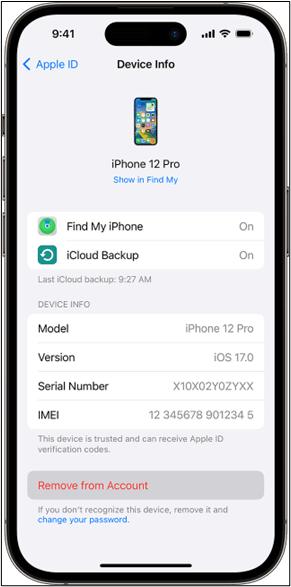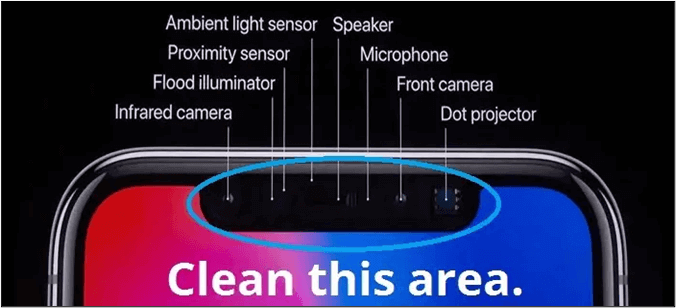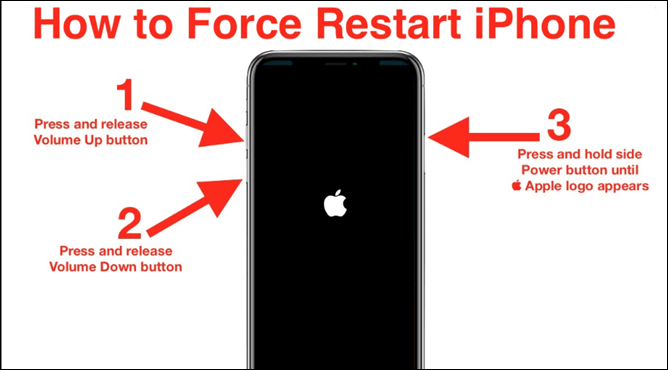Face ID é uma tecnologia de reconhecimento facial que oferece um método seguro de autenticação. Os usuários podem desbloquear seus dispositivos e acessar informações confidenciais escaneando seus rostos. No entanto, encontrar a mensagem “ Face ID não disponível, tente configurar mais tarde ” pode ser frustrante. Oferece inconveniência e interrupção na capacidade do dispositivo de reconhecer características faciais para autenticação. Tal contratempo pode impedir a capacidade do usuário de acessar seu dispositivo de forma eficiente e pode levar à frustração. Este artigo menciona as causas comuns por trás desse problema. Aqui, mencionaremos as soluções eficazes para o problema “ ID facial não disponível, tente novamente mais tarde ”.
Por que meu iPhone diz que o Face ID não está disponível
Face ID é uma tecnologia avançada de reconhecimento facial da Apple. Existem vários motivos pelos quais o Face ID não funciona de repente:
- iOS desatualizado: Se o sistema operacional do seu iPhone estiver desatualizado, isso pode resultar em problemas de compatibilidade e o Face ID parar de funcionar.
- Danos ao hardware: Danos físicos aos componentes responsáveis pela funcionalidade do Face ID podem afetar o seu funcionamento. Os danos podem afetar a capacidade do dispositivo de reconhecer rostos.
- Fatores Ambientais: Temperaturas extremas ou exposição à umidade podem fazer com que o 'Face ID não funcione agora, tente novamente mais tarde. A sujeira obstrui a câmera TrueDepth e impede o reconhecimento facial preciso.
- Configurações incorretas do Face ID: Configurações incorretas do Face ID também podem desativar o Face ID. Ocorre se o recurso estiver desabilitado nas configurações do dispositivo ou se houver problemas.
- Falhas de software: o Face ID pode apresentar falhas ocasionais que afetam seu desempenho. Essas falhas podem surgir devido a conflitos com outros aplicativos ou processos.
- Preocupações de segurança: Várias tentativas malsucedidas de autenticação com reconhecimento facial podem causar problemas de segurança. O Face ID pode não reconhecer o rosto.
![identificação facial não disponível]()
Correções para Face ID não disponíveis, tente configurar mais tarde
Os problemas do Face ID podem bloquear o acesso ao seu dispositivo. As formas eficazes abaixo podem ajudá-lo a resolver facilmente problemas relacionados ao Face ID. Existem algumas soluções para fazer as coisas voltarem ao normal. No entanto, se o seu iPhone estiver bloqueado e não puder acessá-lo com seu Face ID, existe um desbloqueador profissional de iPhone , EaseUS MobiUnlock, que pode ignorar qualquer tipo de bloqueio de tela e permitir que você desbloqueie seu iPhone 13 sem senha ou Face ID. .
Correção 1. Verifique a compatibilidade do Face ID
Uma etapa básica é garantir a compatibilidade do Face ID com o seu dispositivo. Face ID é um recurso de segurança comum no iPhone. Ele usa sensores e algoritmos avançados para autenticar com segurança a identidade do usuário e permitir diversas tarefas. No entanto, nem todos os modelos de iPhone possuem recursos de Face ID. É importante verificar se o seu dispositivo suporta Face ID para garantir a compatibilidade. Siga estas etapas para verificar a compatibilidade do Face ID do seu dispositivo.
Passo 1. Vá em “Configurações”. Selecione “Geral”.
Passo 2. Toque em "Sobre". O nome e o número do modelo serão listados aqui.
![verifique a compatibilidade do ID facial]()
Passo 3. Verifique se ele suporta Face ID.
Se o modelo do seu iPhone for compatível com Face ID, mas você encontrar o erro “Face ID não disponível no iPhone 15/14/13”, procure as formas de solução de problemas abaixo.
Correção 2. Redefinir ID facial
Tente redefinir o ID facial para resolver o problema. Isso removerá todos os dados faciais registrados e configurações associadas ao Face ID no seu iPhone. Este processo limpa o perfil de reconhecimento facial existente e solicita que você configure o Face ID novamente. Ele resolverá possíveis falhas de software ou problemas de configuração que possam estar causando o erro “Face ID não disponível, tente novamente mais tarde”. Além disso, a redefinição do Face ID garante que o recurso esteja devidamente configurado e otimizado para um funcionamento preciso. Siga estas etapas para redefinir seu Face ID:
Passo 1. Abra as “Configurações” do seu iPhone. Vá para "ID facial e senha".
Passo 2. Digite a senha do seu dispositivo para acessar as configurações do Face ID.
Etapa 3. Selecione "Redefinir Face ID" ou "Redefinir configurações de Face ID".
Passo 4. Toque em "Redefinir Face ID" para confirmar.
![redefinir identificação facial no iphone]()
Passo 5. Configure o Face ID novamente. Cadastre seu rosto. Posicione seu rosto dentro do enquadramento da câmera e mova a cabeça em movimentos circulares.
Etapa 6. Assim que a configuração do Face ID for concluída, certifique-se de ativar o Face ID para as funções desejadas.
Correção 3. Limpe a câmera TrueDepth
Às vezes, as condições externas podem afetar o funcionamento da câmera. Uma etapa prática é limpar o sistema de câmera TrueDepth do seu iPhone. O sistema TruDepth inclui componentes que funcionam para capturar e analisar características faciais. Limpe a câmera TrueDepth para remover as obstruções. Remova qualquer sujeira ou detritos que possam estar presentes nas lentes ou sensores da câmera. Use métodos apropriados para evitar danos aos componentes da câmera. Siga estas etapas para limpar a câmera TrueDepth:
Passo 1. Desligue o seu iPhone para evitar entradas acidentais ou danos ao dispositivo.
Passo 2. Use um pano macio, limpo e seco. Produtos químicos agressivos podem danificar as lentes da câmera.
Etapa 3. Limpe a superfície da câmera TrueDepth com um pano macio. Use movimentos circulares para garantir uma limpeza completa, mas não exerça força excessiva.
![limpar câmeras TrueDeepth]()
Passo 4. Preste muita atenção aos detalhes ao limpar a câmera TrueDepth, focando em áreas com sujeira ou detritos.
Passo 5. Seque a câmera completamente antes de ligar o iPhone.
Correção 4. Reinicie o dispositivo iOS
Reiniciar o seu dispositivo iOS pode resolver vários problemas relacionados ao software. Reinicie, atualize o sistema e encerre todos os processos que causam o erro. Isso resolverá pequenos problemas de software e restaurará a operação normal do Face ID. No entanto, reiniciar não exclui nenhum dado ou configuração. Fecha todos os aplicativos em execução e limpa a memória do dispositivo. Siga estas etapas para reiniciar o seu iPhone:
Passo 1. Pressione e segure o botão liga/desliga.
Passo 2. Deslize para desligar. O dispositivo será desligado.
Etapa 3. Pressione e segure o botão liga/desliga. Solte-o quando o logotipo da Apple aparecer.
![forçar reinicialização do iphone]()
Etapa 4. Aguarde a reinicialização. Teste o Face ID agora.
Correção 5. Revise as permissões de Face ID para aplicativos de terceiros
Para resolver o problema de "Face ID não disponível", revise as permissões do Face ID para aplicativos de terceiros. O Face ID oferece maior segurança e conveniência. Sua funcionalidade pode ser afetada por permissões de aplicativos de terceiros. Alguns aplicativos podem solicitar acesso ao Face ID, mas permissões inadequadas causam erros. Revise as permissões do Face ID de aplicativos de terceiros para verificar quais aplicativos podem acessar o Face ID. Siga estas etapas para revisar as permissões do Face ID para aplicativos de terceiros:
Passo 1. Abra Configurações. Selecione "ID facial e senha".
Passo 2. Digite a senha do seu dispositivo para prosseguir para as configurações de Face ID e senha.
Etapa 3. Selecione "Usar Face ID para aplicativos". Aqui você encontrará uma lista de aplicativos de terceiros que solicitaram acesso ao Face ID para fins de autenticação.
![aplicativos de terceiros enfrentam permissões de identificação]()
Passo 4. Revise a lista de aplicativos e suas permissões correspondentes do Face ID.
Passo 5. Depois de ajustar as permissões do Face ID para aplicativos de terceiros, teste a funcionalidade do Face ID.
Correção 6. Redefinir todas as configurações
Redefina todas as configurações para resolver o problema. Ele pode resolver vários problemas relacionados ao software. A redefinição de todas as configurações reverte o dispositivo ao estado padrão. Ele elimina quaisquer configurações incorretas que estejam causando o problema. Isso eliminará possíveis conflitos ou erros que afetam a funcionalidade do Face ID e outros recursos. Siga estas etapas para redefinir todas as configurações do seu iPhone:
Passo 1. Abra Configurações e selecione "Geral" > "Redefinir".
Etapa 2. Toque em "Redefinir todas as configurações".
Passo 3. Confirme a ação tocando novamente em “Redefinir todas as configurações”.
![redefinir todas as configurações do iphone]()
Passo 4. O dispositivo irá redefinir todas as configurações. Em seguida, seu dispositivo iOS será reiniciado e exibirá a tela de configuração inicial. Configure seu dispositivo.
Passo 5. Teste a funcionalidade do Face ID.
Maneira alternativa de desbloquear o iPhone sem Face ID
Se você bloqueou acidentalmente o seu iPhone e não consegue desbloqueá-lo com o Face ID, tente usar ferramentas alternativas. EaseUS MobiUnlock é um software avançado que desbloqueia facilmente seus dispositivos iOS. Ele oferece uma variedade de recursos para desbloquear o iPhone sem senha , Touch ID ou Face ID. Os usuários podem desbloquear facilmente a senha do iPhone ou remover o ID Apple do iPhone sem senha . Quer você tenha esquecido sua senha ou queira acessar um iPhone, o EaseUS MobiUnlock oferece uma solução confiável para acessar o dispositivo.
Ele suporta uma ampla variedade de modelos de iPhone para garantir compatibilidade. Sua interface intuitiva simplifica o processo de desbloqueio. O software prioriza a segurança e privacidade do usuário. Ele garante a segurança de todos os dados e informações pessoais do iPhone.
- Desbloqueie a senha do iPhone: do Pin Lock ao Face ID, o EaseUS MobiUnlock pode ignorar qualquer bloqueio. Ele fornece uma solução descomplicada para recuperar o acesso.
- Ignorar iPhone desativado: Se o seu iPhone estiver desativado devido a várias tentativas incorretas de senha, isso pode corrigir o problema de indisponibilidade do iPhone .
- Suporte para vários modelos de iPhone: O software pode funcionar com uma ampla variedade de modelos de iPhone. Com sua interface intuitiva, você pode desbloquear seu dispositivo facilmente.
Como desbloquear o iPhone sem Face ID:
Passo 1. Abra o EaseUS MobiUnlock em seu computador e conecte seu dispositivo, selecione "Senha de desbloqueio da tela" na página inicial do EaseUS MobiUnlock.
Passo 2 . Assim que o EaseUS MobiUnlock reconhecer o seu dispositivo, clique em “Iniciar” para continuar.
Etapa 3. Verifique o modelo do seu dispositivo e clique em “Avançar” para baixar a versão mais recente do firmware para o seu dispositivo. Se você já baixou o firmware antes, pode clicar diretamente em “Verificar” para continuar.
Passo 4. Assim que a verificação do firmware for concluída, clique em "Desbloquear agora". Isso abrirá uma tela de aviso, de onde você precisará inserir as informações necessárias. Continue inserindo o que precisa e clique no botão "Desbloquear".
Passo 5. Após alguns segundos, seu iPhone ou iPad será desbloqueado com sucesso.
Conclusão
A mensagem “Face ID não disponível, tente configurar mais tarde” pode atrapalhar a funcionalidade do iPhone. A situação frustrante do Face ID pode afetar a experiência geral do usuário. Este artigo mencionou os motivos comuns por trás desse problema. Listamos as soluções eficazes e as etapas detalhadas para resolver o problema “Face ID não disponível; tente novamente mais tarde”. Desde a verificação da compatibilidade do Face ID até a redefinição das configurações, mencionamos as etapas detalhadas para cada solução. Se você ainda não conseguir resolver o problema, o EaseUS MobiUnlock pode desbloquear qualquer iPhone rapidamente. A ferramenta eficiente ajuda a resolver todos os problemas de bloqueio do iOS sem comprometer a privacidade dos seus dados.
Por favor, compartilhe esta postagem com mais amigos nas plataformas de mídia social.
Perguntas frequentes sobre atualização das configurações do ID Apple travadas
Ao enfrentar problemas para atualizar seu ID Apple, você pode ficar confuso. Aqui estão alguns insights para ajudá-lo.
1. Como configuro o Face ID quando diz tente novamente mais tarde?
O erro indica que pode haver um problema com o processo de configuração. Certifique-se de que o seu iPhone esteja à distância correta do seu rosto e com iluminação adequada. Se o problema persistir, reinicie o iPhone e redefina as configurações do Face ID para resolver problemas temporários.
2. Quanto custa o reparo do Face ID?
O custo do reparo do Face ID pode variar dependendo do problema específico e da garantia do dispositivo. O custo do reparo é maior no caso de problemas relacionados ao hardware do Face ID. O custo médio do reparo do Face ID varia de US$ 150 a US$ 399.
3. Posso configurar o Face ID mais tarde, quando o iPhone esfriar?
Se você encontrar uma mensagem indicando que a configuração do Face ID não está disponível devido ao superaquecimento do iPhone, deixe o dispositivo esfriar. O aquecimento pode afetar o sistema de câmera TrueDepth. Quando o iPhone esfriar, você poderá retomar o processo de configuração do Face ID.